WordPress ile bir görüntüleme başına ödeme sitesi oluşturmak ister misiniz? İzleme başına ödeme yapılan bir site oluşturmak, içerik oluşturucuların çevrimiçi para kazanması için harika bir yoldur. Bu makalede, WordPress’te bir görüntüleme başına ödemeli sitenin nasıl oluşturulacağını ve doğrudan kullanıcılarınıza içerik satarak nasıl para kazanılacağını göstereceğiz.

İzleme Başına Ödeme Web Siteleri Nasıl Çalışır?
Görüntüleme başına ödeme modeli, içerik yayıncılarının içeriği doğrudan kullanıcılara satmasına olanak tanır. Reklam gelirine, bağlı kuruluş bağlantılarına veya para kazanmanın diğer yollarına güvenmek yerine, kullanıcıların içerik için ödeme yapmasına izin verebilirler.
İzleme başına ödeme web sitesi oluşturmanın birçok farklı yolu vardır. Kullanıcıların içeriğe nasıl erişmesini istediğinize bağlı olarak, sizin için en uygun fiyatlandırma ve teslimat modelini seçebilirsiniz. Örneğin:
İşletmeniz için en iyi seçeneğin hangisi olduğuna karar vermeniz gerekecektir.
Modeli seçtikten sonra, bir WordPress web sitesinin nasıl yapılacağına dair adım adım kılavuzumuzu izlemeniz gerekir. Zaten web siteniz varsa, bu adımı atlayabilirsiniz.
Bir WordPress web siteniz olduğunda, bunu yukarıdakilerin hepsini ve daha fazlasını yapabileceğiniz bir görüntüleme başına ödeme sitesine nasıl dönüştürebileceğinize bir göz atalım.
MemberPress ile WordPress’te Bir İzleme Başına Ödeme Sitesi Oluşturma
Bu eğitim için MemberPress eklentisini kullanacağız. Piyasadaki en iyi WordPress üyelik eklentisidir çünkü abonelik planları ve ödemeleri kabul etmenin birden çok yolu olan sağlam üyelik web siteleri oluşturmanıza olanak tanır.
İlk olarak, yapmanız gereken şey MemberPress eklentisini kurmak ve etkinleştirmek. Daha fazla ayrıntı için, bir WordPress eklentisinin nasıl kurulacağına dair adım adım kılavuzumuza bakın.
Etkinleştirmenin ardından, eklenti ayarlarını yapılandırmak için MemberPress »Seçenekler sayfasını ziyaret etmeniz gerekir.

Seçenekler sayfası farklı sekmelere bölünmüştür. İzleme başına ödeme yapılan bir site için varsayılan seçenekler kutunun dışında çalışır, ancak bunları incelemekten ve değiştirmekten çekinmeyin.
Sitenizde ödemeleri kabul etmek için ödeme ağ geçidini kurmanız gerekecektir.
Bunu, “Ödemeler” sekmesini tıklayıp ödeme ağ geçidinizi seçerek yapabilirsiniz.

MemberPress, PayPal (Standard, Express ve Pro), Stripe ve Authorize.net’i kutudan çıkarır. Kurmak istediğiniz ödeme yöntemini seçmeniz ve gerekli kimlik bilgilerini sağlamanız gerekir.
Ayrıca birden fazla ödeme yöntemi de ayarlayabilirsiniz. Bunu yapmak için, tekrar ekle düğmesine tıklayın ve başka bir ödeme yöntemi ekleyin.
Ayarlarınızı kaydetmek için ‘Güncelleme Seçenekleri’ düğmesine tıklamayı unutmayın.
Üyelik Düzeyleri Oluşturma
Bir sonraki adım, üyelik seviyelerini belirlemektir. Burası, kullanıcılarınızın satın alabileceği farklı fiyatlandırma planları oluşturacağınız yerdir.
Üye Basın »Üyelikler sayfasına gidin ve ardından ‘Yeni Ekle’ düğmesine tıklayın.
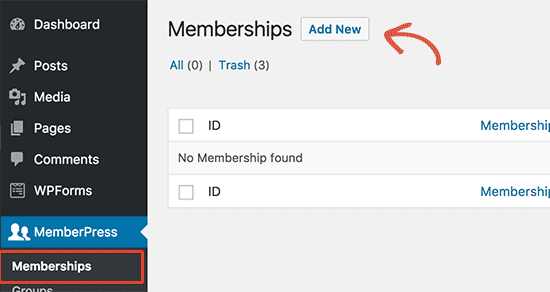
Bu sizi üyelik düzenleme sayfasına götürecektir. Öncelikle bu belirli üyelik planı için bir başlık sağlamanız ve ardından plan ayrıntılarını yazı editöründe sağlamanız gerekir.
Ardından, üyelik koşulları bölümünde bu plan için fiyatlandırmayı ve sona erme tarihini ayarlamanız gerekir.
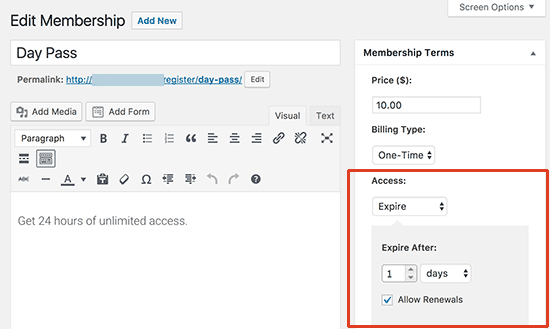
Bu örnekte, süresi 24 saat içinde sona eren bir üyelik planı oluşturuyoruz. Ayrıca ‘Yenilemelere izin ver’ seçeneğini işaretledik, böylece kullanıcılar üyeliklerini yenileyebilir ve isterlerse günlük geçişi tekrar satın alabilir.
Şimdi, yazı düzenleyicinin altındaki üyelik seçenekleri meta kutusuna gidin. Bu belirli üyelik planı için farklı seçenekleri ayarlayabileceğiniz yer burasıdır.

Varsayılan üyelik seçenekleri çoğu site için çalışacaktır. Fiyat kutusu sekmesine tıklamanız gerekiyor ve burada fiyatlandırma kutusunda gösterilmesini istediğiniz ayrıntıları sağlayabilirsiniz.
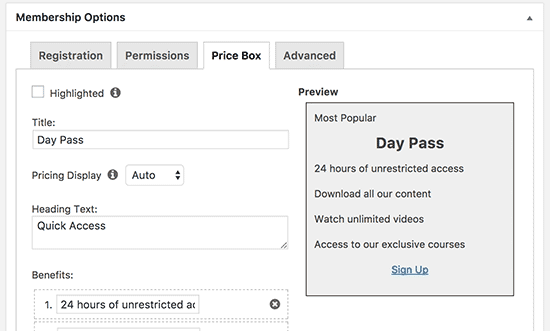
Üyelik planından memnun olduğunuzda, kullanılabilir hale getirmek için yayınla düğmesine tıklayın.
Haftalık, aylık veya yıllık planlar gibi ihtiyacınız olan diğer üyelik planlarını oluşturmak için işlemi tekrarlayın.
İçeriği Üyelik Planlarıyla Kısıtlama
MemberPress ayrıca, yalnızca kurallar oluşturarak içeriği ücretli üyelerle sınırlandırmayı çok kolaylaştırır.
MemberPress »Kurallar sayfasını ziyaret edin ve ‘Yeni Ekle’ düğmesine tıklayın.

Kural düzenleme sayfası, koşulları seçmenize olanak tanır. İçerik koşulla eşleşirse, hangi üyelik planının ona erişebileceğini seçebilirsiniz.
Örneğin, belirli bir etiket, kategori, tek bir gönderi, belirli bir URL ve daha fazlasıyla eşleşen tüm içeriği seçebilirsiniz.
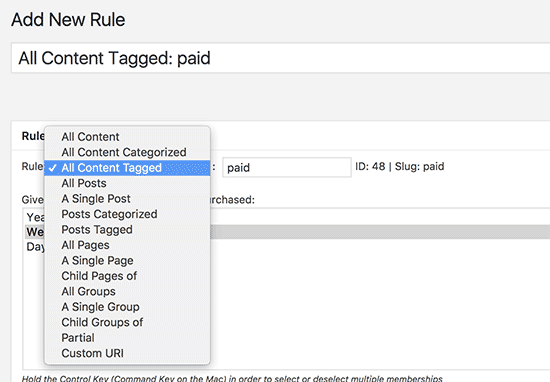
Tüm içerik için geçerli olan genel kurallar oluşturabilir veya web sitenizdeki tek tek öğeler için çok özel kurallar oluşturabilirsiniz.
Kural düzenleyicisinin altında, içerik damlaması ve sona erme seçeneklerini göreceksiniz.
Drip içeriği, içeriği bir kerede vermek yerine kademeli olarak kullanıcılara sunmanıza olanak tanır. Şu anda bundan emin değilseniz, işaretlemeden bırakabilirsiniz.
Son kullanma seçeneği, içeriği belirli bir süre sonra kullanılamaz hale getirir. Yine, ne yapacağınızdan emin değilseniz, o zaman da işaretlemeden bırakmalısınız.
Kural ayarlarınızı kaydetmek için ‘Kuralı Kaydet’ düğmesine tıklamayı unutmayın.
Gerektiği gibi yeni kurallar oluşturmak için işlemi tekrarlayın.
Yukarıdaki örnekte, ‘ücretli’ olarak etiketlenen tüm içeriği tüm üyelik planlarında kullanılabilir hale getirdik. Şimdi, ödeme duvarının arkasına koymak istediğimiz tüm içeriğe ücretli etiketi eklememiz gerekiyor.
Bir Fiyatlandırma Sayfası Oluşturma
MemberPress, kullanıcıların web sitenizde satın alabilecekleri fiyatlandırma ve planları görüntülemeyi çok kolaylaştırır. Kullanıcılara satın alabilecekleri farklı üyelik planlarını gösteren bir fiyatlandırma planı sayfası oluşturalım.
Üye tuşuna basın »Gruplar sayfasına ve Yeni Ekle düğmesine tıklayın.

Öncelikle, grup planı sayfası için bir başlık sağlamanız gerekir. Bu aynı zamanda kullanıcılarınızın göreceği planlar sayfasının başlığı olacaktır.
Bundan sonra, ‘Grup seçenekleri’ meta kutusuna gidin. Burada, sayfada görüntülemek istediğiniz üyelikleri ekleyebilirsiniz.

Ayrıca fiyatlandırma tablonuz için bir tema da seçebilirsiniz. MemberPress, aralarından seçim yapabileceğiniz birkaç hazır tasarımla birlikte gelir.
Bitirdiğinizde, planınızı herkese açık hale getirmek için ‘Yayınla’ düğmesine tıklayın. Yayınladıktan sonra ‘Grubu Görüntüle’ bağlantısını tıklarsanız, fiyatlandırma ve plan sayfanızı görebileceksiniz.

Kullanıcıları Fiyatlandırma ve Planlar Sayfasına Yönlendirme
Artık yetkisiz kullanıcıların, kısıtlanmış içeriğimize erişmeye çalıştıklarında fiyatlandırma sayfasına yönlendirilmesini istiyoruz.
Öncelikle, MemberPress »Gruplar sayfasını ziyaret etmeniz ve önceki adımda oluşturduğunuz grubun URL’sini kopyalamanız gerekir.

Ardından, Üye Basın »Seçenekler sayfasına gidin ve ‘Yetkisiz Erişim’ bölümüne gidin. ‘Yetkisiz ziyaretçileri belirli bir URL’ye yönlendir’ seçeneğinin yanındaki kutuyu işaretlemeniz ve daha önce kopyaladığınız grup URL’sini yapıştırmanız gerekir.
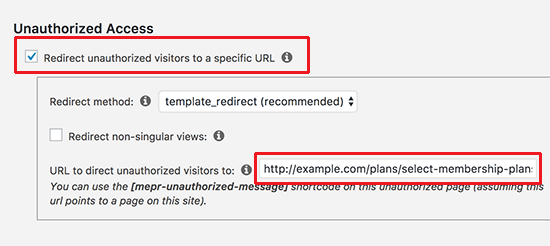
Değişikliklerinizi kaydetmek için ‘Güncelleme Seçenekleri’ düğmesine tıklamayı unutmayın.
Artık kısıtlı içeriğe erişmeye çalışan tüm kullanıcılar, grup olarak oluşturduğunuz fiyatlandırma ve plan sayfasına yönlendirilecek.
İzleme Başına Ödeme Web Sitenizi Bir Sonraki Seviyeye Taşıyın
MemberPress, site başına ödemenizi daha da genişletmek için tonlarca harika özelliğe ve birçok eklentiye sahip güçlü bir eklentidir.
Kursları çevrimiçi satmak için LearnDash ile entegre edebilirsiniz. AWeber veya Constant Contact gibi e-posta pazarlama hizmetinize bağlayın. WooCommerce eklentisini kullanarak mevcut bir e-ticaret mağazasına bile entegre edebilirsiniz (bkz: en iyi WooCommerce barındırma karşılaştırması).
Bu makalenin, WordPress ile bir görüntüleme başına ödeme sitesi oluşturmayı öğrenmenize yardımcı olacağını umuyoruz. Yeni başlayanlar için adım adım WordPress SEO rehberimizi de görmek isteyebilirsiniz.
